Vertrauen Sie mir, der Name TrueOS führt mich zurück in die 1990er Jahre, als das UNIX-Betriebssystem Tru64 auftauchte. TrueOS ist die neue einheitliche Marke von PC-BSD, die auf der Codebasis von FreeBSD-CURRENT aufbaut. Beachten Sie, dass TrueOS keine Linux-Distribution ist, sondern BSD-Unix.
FreeBSD ist bekannt für seine hochmodernen Funktionen, Sicherheit, Skalierbarkeit und die Fähigkeit, sowohl als Server- als auch als Desktop-Betriebssystem zu arbeiten. TrueOS zielt darauf ab, Benutzerfreundlichkeit mit der Leistungsfähigkeit von FreeBSD OS zu haben. Lassen Sie uns zunächst auf Details der verschiedenen Aspekte von TrueOS eingehen.
TrueOS Funktionen auf einen Blick
| Aktuelle Version | TrueOS 17.12 Stable veröffentlicht am 14. Dezember 2017 |
| Erste Veröffentlichung | 2006 |
| Basierend auf | Angepasstes FreeBSD-CURRENT |
| Plattformunterstützung | amd64 und arm7 |
| Kernel-Version | 12.0-AKTUELLES FreeBSD |
| Genre/Bekannt für | Einfaches „Bleeding Edge“-FreeBSD für Desktops, Server und eingebettete Geräte |
| Standard-Desktopdesign | Lumina |
| Paketmanager | FreeBSD-Ports/Pakete, Paketformat .tar.xz |
| Forum-Support | https://discourse.trueos.org/ |
| Systemanforderungen für die Festplatteninstallation | Minimum:64-Bit-CPU1 GB RAM20 GB FestplattenspeicherEmpfohlen:64-Bit-CPU4 GB RAM50 GB Festplattenspeicher3D-beschleunigte Grafikkarte |
| Seite herunterladen | Herunterladen |
TrueOS Geschichte
TrueOS wurde 2005 von Kris Moore unter dem Namen PC-BSD gegründet. Die ursprüngliche Version konzentrierte sich darauf, FreeBSD benutzerfreundlich zu machen, beginnend mit der Bereitstellung eines GUI-basierten Installers (bis hin zu einem relativ komplizierten FreeBSD-Installer). Im Jahr 2006 wurde PC-BSD von iXsystems übernommen. Vor der Umbenennung in TrueOS im September 2016 erreichte PC-BSD ein Stadium, in dem es besser als Vanilla FreeBSD war. Ältere PC-BSD-Version zur Unterstützung sowohl der x86- als auch der x86-64-Architektur.

Kris Moore, der Entwicklergründer, sagt über das Rebranding:„Wir haben TrueOS bereits für die Serverseite von PC-BSD verwendet, und es war sinnvoll, die Namen zu vereinheitlichen. PC-BSD spiegelt den Server nicht gut wider oder eingebettet. TrueOS Desktop/Server/Embedded kann echte Produkte sein, vermeidet einen Teil der Buchstabensuppe und gibt uns einen eingängigeren Namen.“
Anleitung TrueOS installieren?
TrueOS wird auf Systemen installiert, die einen 64-Bit-Prozessor (amd64) enthalten. Der Installer ist ein GUI-basiertes, leicht verständliches Tool mit Anpassungsoptionen. Die Download-Seite enthält sowohl stabile als auch instabile Versionen. Die Größe der stabilen Version 17.12 beträgt 2,8 GB. Sobald das System bootet, zeigt es das anfängliche Boot-Menü wie folgt an:
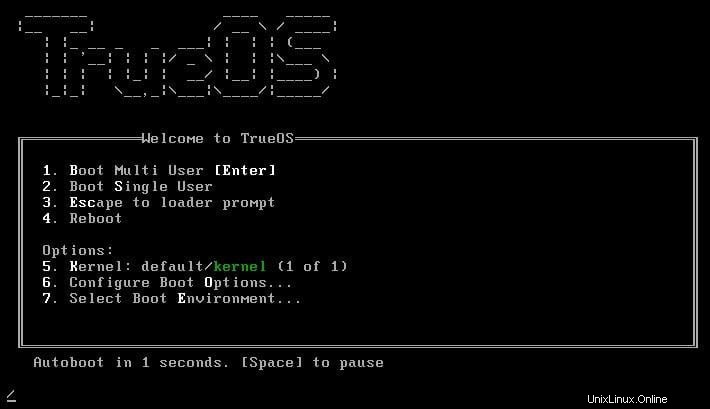
Als Standardoption bootet es automatisch in die Boot-Multi-User-Option und zeigt den Sprachauswahlbildschirm an:

Es besteht die Möglichkeit, die von der vorherigen Installation gespeicherte Konfiguration zu verwenden. Unten links auf dem Sprachauswahlbildschirm sind mehrere Symbole vorhanden, die bei der Installation helfen.
Durch Klicken auf die Schaltfläche „Weiter“ gelangen Sie zum Bildschirm „Systemauswahl“, auf dem der Benutzer Desktop- (Standard), Server- oder Wiederherstellungsoptionen wie folgt auswählen kann:
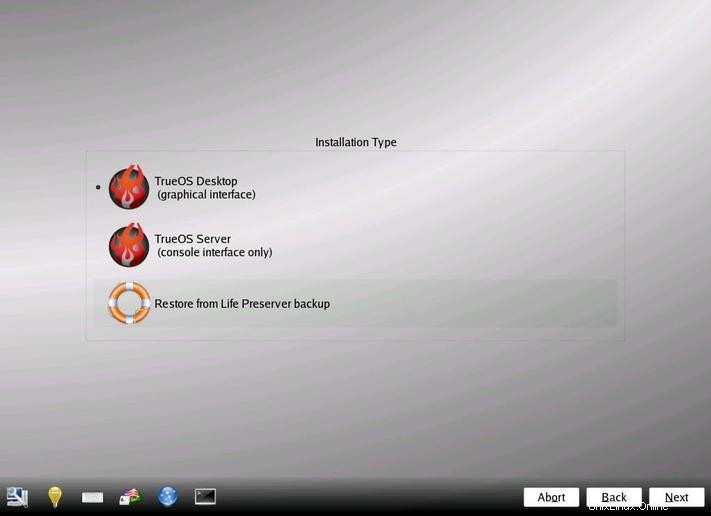
Wenn Sie auf die Schaltfläche „Weiter“ klicken, werden Sie zur Installation von TrueOS Desktop weitergeleitet. Das Installationsprogramm ermöglicht die Auswahl des Grafiktreibers. Das Installationsprogramm erkennt automatisch die integrierten Grafiktreiber.

Wenn Sie auf die Schaltfläche „Weiter“ klicken, gelangen Sie zum Festplattenauswahlbildschirm:
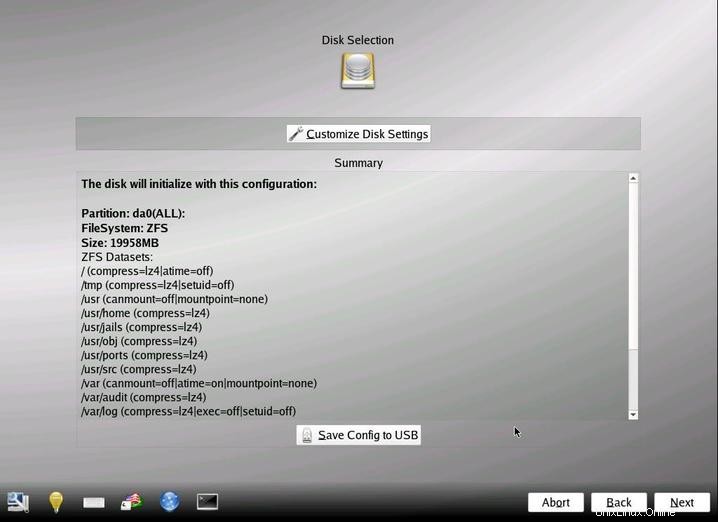
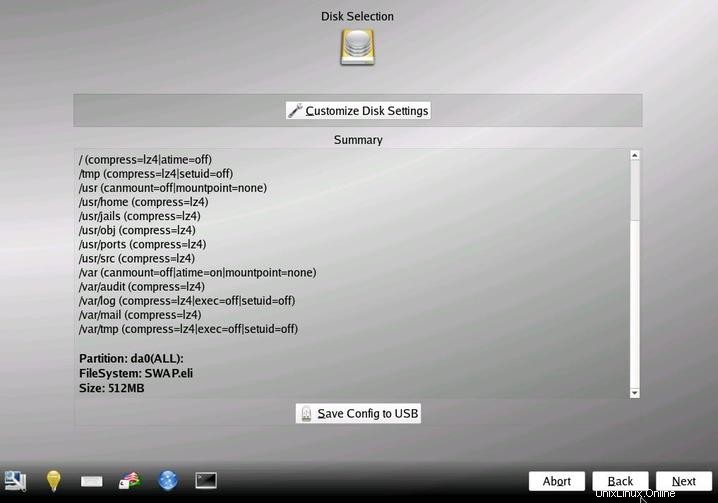
Durch Klicken auf „Festplatteneinstellungen anpassen“ gelangt der Benutzer wie folgt zur grundlegenden und erweiterten Festplatteneinrichtung:

Grundlegender Festplattenpartitionsbildschirm:

Auswahl des Bildschirms „Erweiterte Festplattenpartition“:
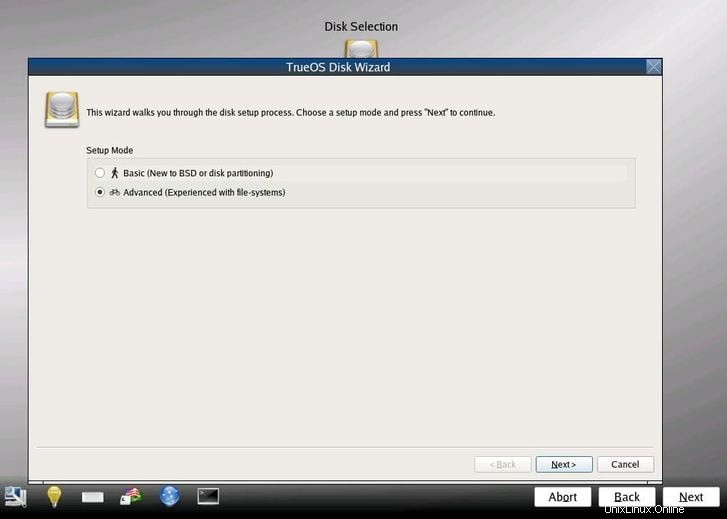
Erweiterter Festplattenpartitionsbildschirm:

Nach dem Disk-Setup-Bildschirm wird der Installationsvorgang durch einen Fortschrittsbildschirm wie folgt gestartet:
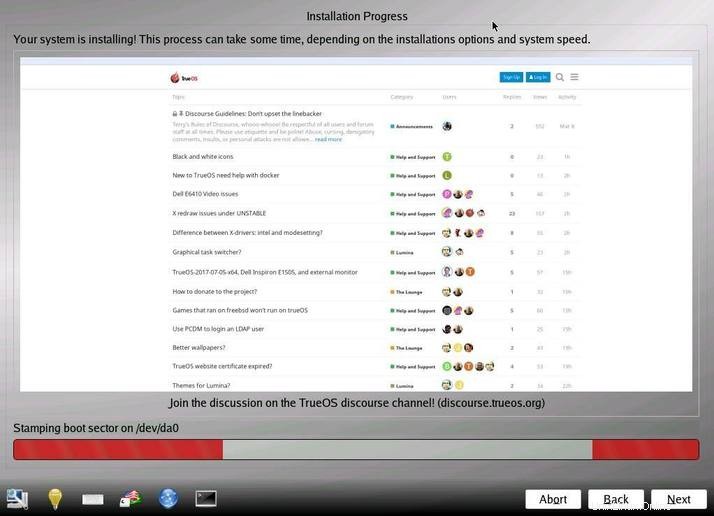
Die Desktop-Installation auf einer virtuellen Maschine dauerte 18 Minuten. Sobald die Installation abgeschlossen ist, erscheint ein Bildschirm mit der Aufforderung zum Neustart des Computers wie folgt.
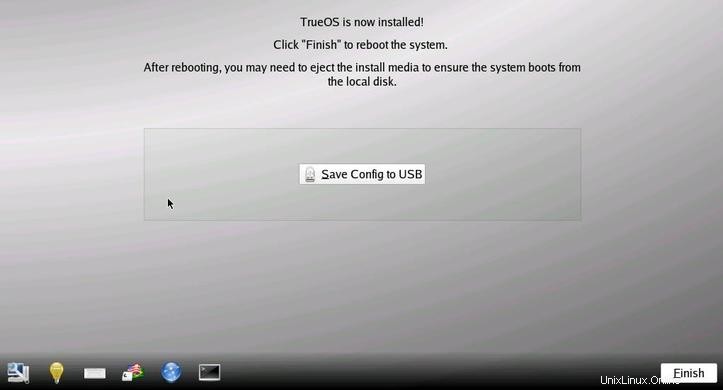
Nachdem Sie auf die Schaltfläche „Fertig stellen“ geklickt haben, startet TrueOS mit dem folgenden Bildschirm mit den Startoptionen:

TrueOS verwendet X.org-Treiber für die Grafikunterstützung. TrueOS hat automatisch die optimalen Videoeinstellungen für unterstützte Videotreiber erkannt.
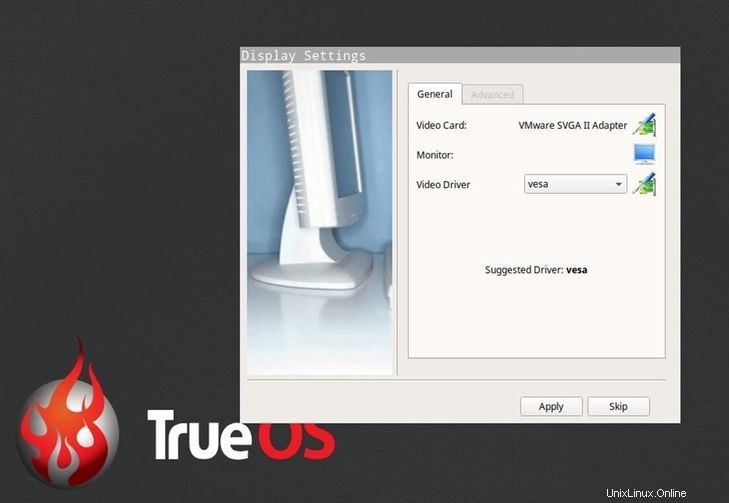
Der Einrichtungsvorgang startete nach dem Anzeigen des Sprachauswahlbildschirms wie folgt:
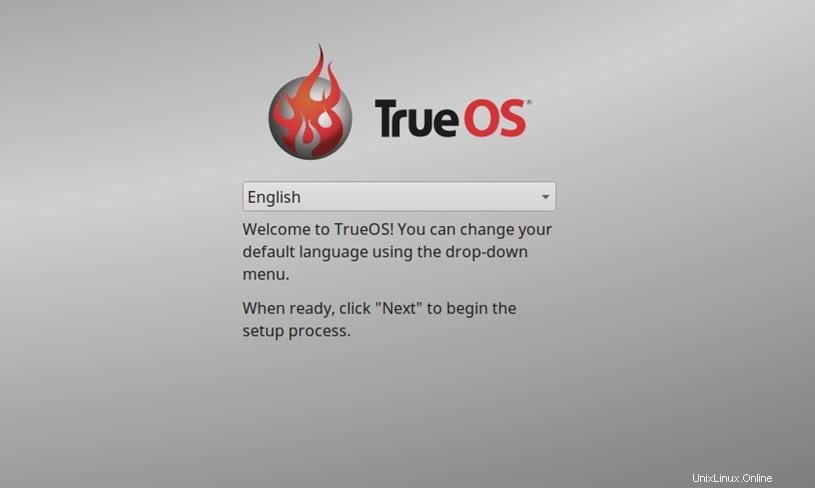
Ein Bildschirm mit der Option zur Auswahl der Zeitzone zusammen mit dem Hostnamen und der Domäne des Systems wurde angezeigt:

Bildschirm zur Erstellung des Benutzerkontos wie folgt:

Der Audiokonfigurationsbildschirm wurde wie folgt angezeigt:

Und der letzte Schritt im Einrichtungsprozess ist die Konfiguration optionaler Dienste wie IPV6, SSH usw.
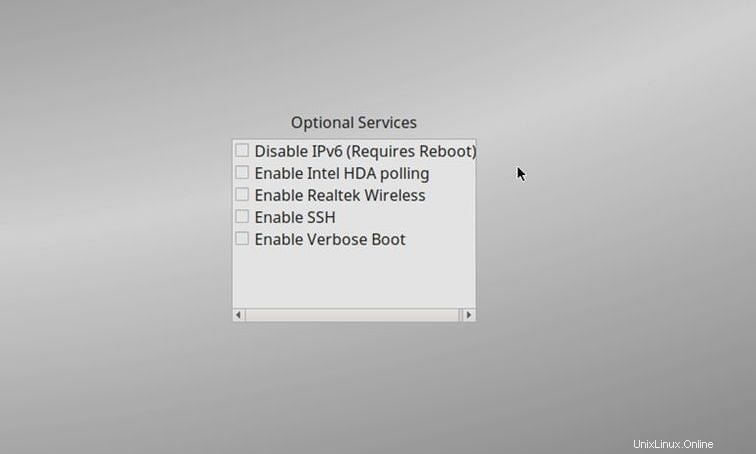
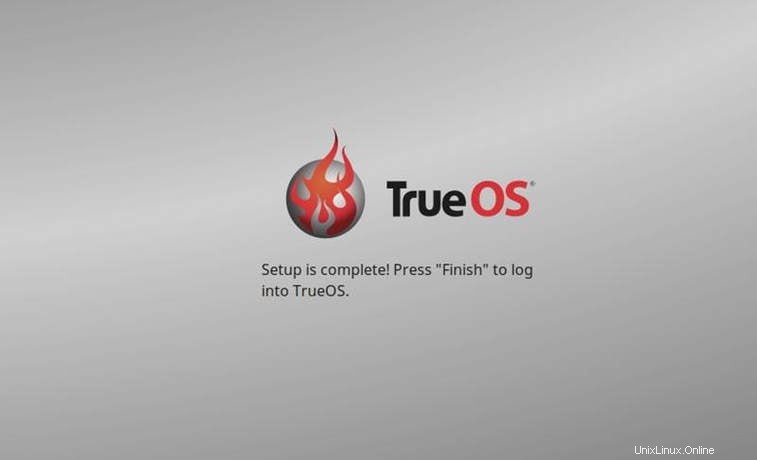
Nach Abschluss erschien der Anmeldebildschirm wie folgt:

Die Desktop-Umgebung ist standardmäßig Lumia IDE. Die andere angezeigte Option ist Fluxbox.
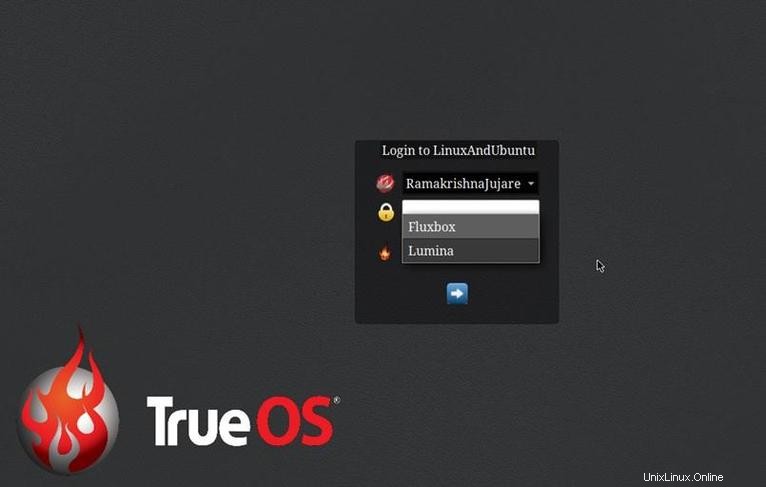
Und schließlich erschien der TrueOS-Desktop mit seinem lebhaften Logo wie folgt:

Das TrueOS-Entwicklungsteam leistet gute Arbeit, um TrueOS zu einem wirklich einfachen Avatar von FreeBSD zu machen.
TrueOS Erster Eindruck
Der Start dauert etwas länger; Dies kann an der Inbetriebnahme vieler Dienste liegen. Das schwere KDE ist gut für PC-BSD geeignet. Die C++/Qt5-basierte Lumina-Desktopumgebung ist leicht und schnell.
Die Lumina bietet eine einfache Möglichkeit, Menüs und Bedienfelder zu konfigurieren. Bei einer zweiwöchigen Dauernutzung auf einer virtuellen Maschine mit der Minimalkonfiguration:1 GB RAM, 20 GB Festplatte und Intel 3,06 GHz i3-Prozessor hatte ich keine Probleme. Der Lumina-Desktop ist leicht und schnell. Die Entwickler von Lumina wissen, was sie tun und haben eine gute Vorstellung davon, was eine gute IDE ausmacht. Wie es bei jeder neuen Desktop-Umgebung der Fall ist, braucht es einige Zeit, um sich einzuleben. Hoffen wir, dass sie auf dem eingeschlagenen Weg bleiben.
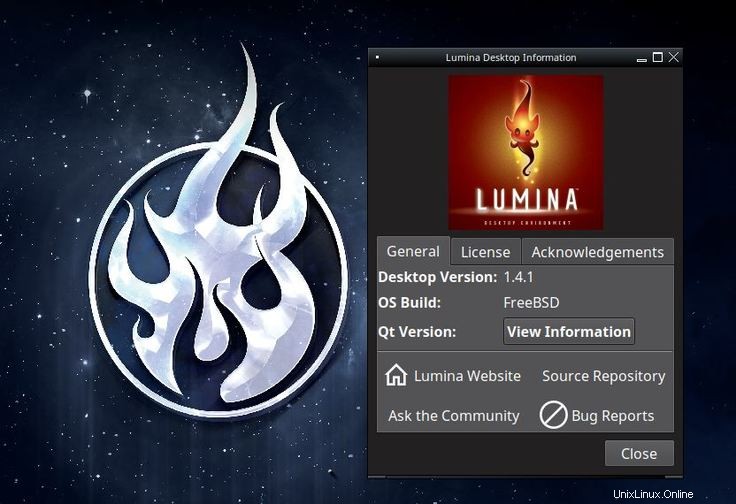
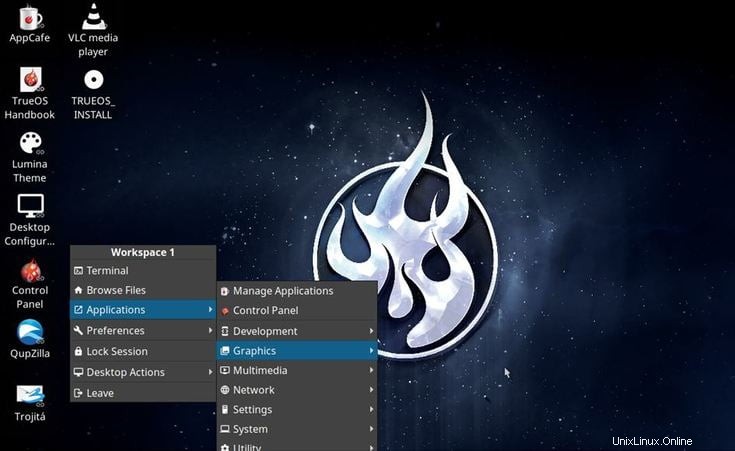
Die TrueOS-Kernelversion wird als 12.0 FreeBSD CURRENT angezeigt.

Schlüsselbeobachtungen
TrueOS verwendet das OpenRC-Init-System, um Systemdienste zu verwalten. Dies ist einer der Unterschiede zwischen FreeBSD und TrueOS.
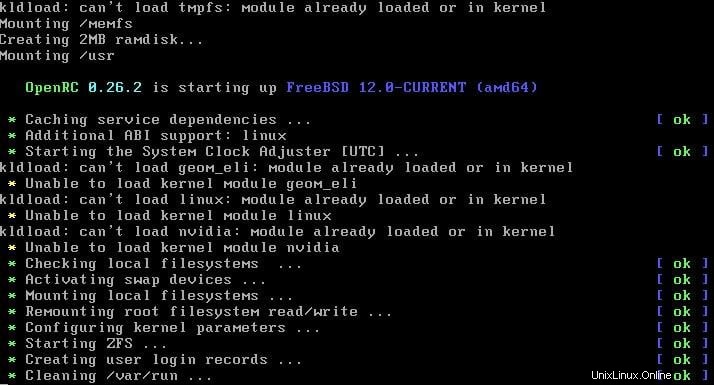
Lumina Desktop zeigt während des Starts interessante und inspirierende Zitate an. Gute Arbeit, Lumina-Team!
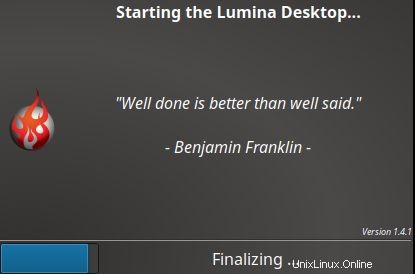
TrueOS ist mit dem Dateisystem der Enterprise-Klasse ausgestattet – ZFS, das über Funktionen wie Unterstützung für hohe Speicherkapazitäten, Zuverlässigkeit, problemlose Upgrades, RAID-Controller usw. verfügt. TrueOS bietet vollständige Festplattenverschlüsselung mit dem Geli-Dienstprogramm mit PersonaCrypt-Sicherheitsfunktion. P>
TrueOS ist eine angepasste Installation von FreeBSD und keine gegabelte Installation, die einen stabilen FreeBSD-Intack im Inneren gewährleistet.
Es verwendet LibreSSL, das eine bessere Alternative zu OpenSSL ist.
TrueOS Pico ist eine neue Initiative zur Verbindung von ARM-Geräten (Raspberry Pi) Thin Clients mit einem einzigen TrueOS-System.
Systemadministrator
TrueOS wird mit einer leistungsstarken Systemverwaltungs-API namens System Adm geliefert. Mit dieser API können Administratoren TrueOS-Systeme remote von einem System aus verwalten.
Systemsteuerung
Das Control Panel fungiert als zentraler Ort, an dem Benutzer alltägliche Aktivitäten ausführen können.
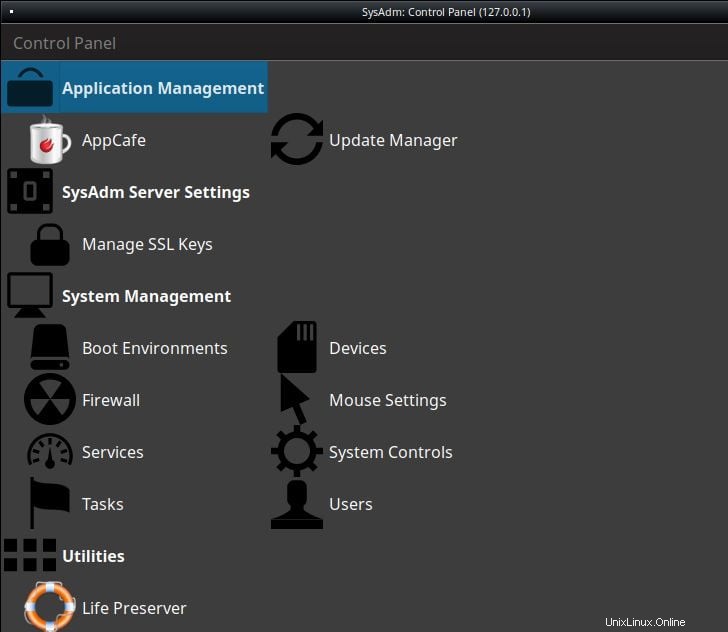
AppCafe
AppCafe ist ein einfach zu bedienender GUI-basierter Anwendungsmanager, mit dem Benutzer FreeBSD-Pakete verwalten können. Es verfügt über eine Suchfunktion, mit der der Benutzer nach einer bestimmten Anwendung suchen kann. Es hat die Fähigkeit, Anwendungen in Kategorien zu gruppieren.
Update-Manager
Der Update-Manager hilft dem Benutzer, das TrueOS-System auf dem neuesten Stand zu halten. Benutzer können auch automatische Updates planen/konfigurieren.
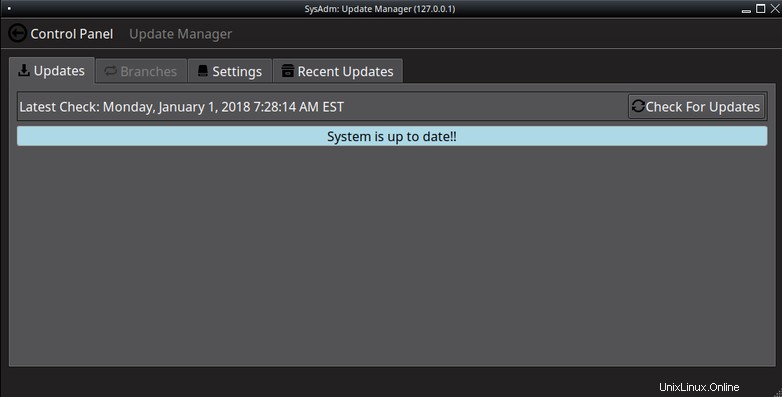
Rettungsring
Der Life Preserver ermöglicht es dem Benutzer, Schnappschüsse des laufenden TrueOS-Systems zu speichern. Benutzer können TrueOS mit diesem gespeicherten Snapshot installieren. Was für eine nette Funktion!
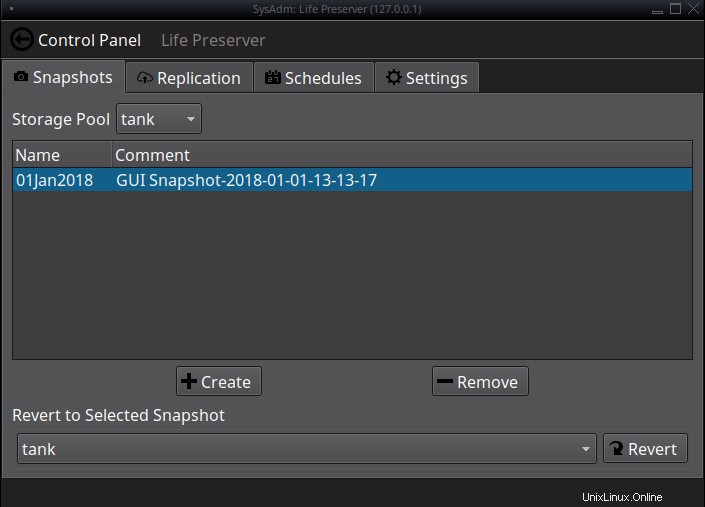
Task-Manager
Der Task-Manager bietet eine schöne grafische Ansicht der laufenden Prozesse und der Nutzung von Systemressourcen.

Windows-Emulation mit Wine
Wine ermöglicht die Emulation der Windows-Umgebung auf Unix-ähnlichen Systemen. Es kann mit AppCafe installiert werden. Nach der erfolgreichen Installation von Wine kann man Wine mit winecfg auf dem Terminal starten. Die folgenden Screenshots zeigen die Installation von Wine und die Ausführung der Windows Explorer-Anwendung.

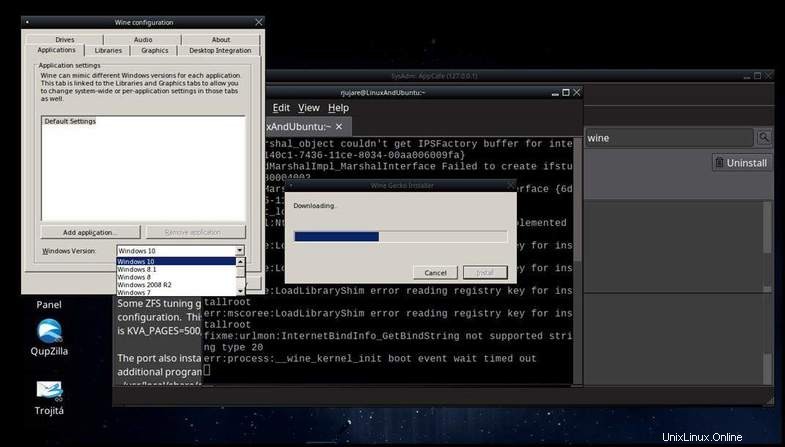

Lumina-Bildschirmschoner (xscreensaver)
Lumina-Bildschirmschoner sind erfrischend und anders. Hier sind einige Schnappschüsse –

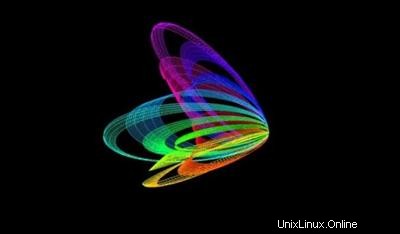


Entwicklungstools
TrueOS wird mit einem vorinstallierten Satz von Entwicklungsdienstprogrammen und Compilern wie Qt 5 (Assistant, Designer, Linguist), clang, boost, git, sqlite3, PERL, Python, curl usw. geliefert, um nur einige zu nennen.

Schlussfolgerung
Das TrueOS ist beeindruckend, wenn man es als relativ jung betrachtet. Es ist ein gewagter Schritt, dass TrueOS-Entwickler FreeBSD Current statt FreeBSD Stable-Codebasis genommen haben. Insgesamt hat es seinen eigenen Platz aus dem alten Schatten von PC-BSD geschaffen. Beginnend mit der einfachen Installation TrueOS ist eine gute Kombination aus Software und Dienstprogrammen, die das System einsatzbereit machen. Holen Sie sich ein TrueOS-ISO, um das „Bleeding Edge“-Tag von FreeBSD zu entfesseln.
Über den Autor
Ramakrishna Jujare ist ein Postgraduierter in Computeranwendungen und liebt es zu programmieren, Linux-Distributionen und Open-Source-Software zu überprüfen und Artikel mit Anleitungen zu schreiben. In seiner Freizeit genießt er die Natur und Musik.